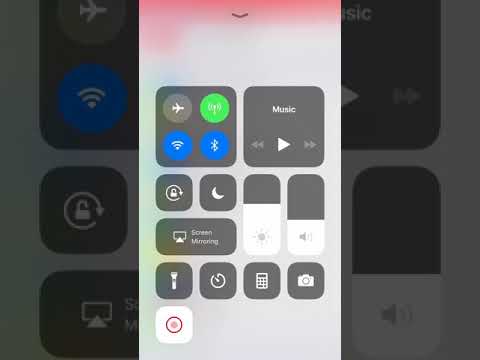Du vil kanskje fjerne noen apper fra listen "Nylige apper" som du ikke bruker for øyeblikket, slik at du har lettere tilgang til de appene du bruker oftere. Eller kanskje du vil frigjøre noe minne. Selv om du i Android ikke trenger å lukke apper, fordi systemet er utformet for å holde RAM relativt full. Hvis systemet trenger mer RAM for en nylig åpnet app, vil den lukke en mindre nylig brukt eller ubrukt app på egenhånd.
Vi viser deg hvordan du fjerner en app fra skjermbildet "Nylige apper" i Android. Vårt eksempel inkluderer en Nexus 7 og en Samsung Galaxy S4. Å få tilgang til "Nylige Apps" -skjermen er forskjellig på hver enhet, og Galaxy S4 har en funksjon på skjermbildet "Nylige Apps" som Nexus 7 ikke gjør.
På Nexus 7, trykk på "Nylig Apps" -knappen, som er skissert i rødt på bildet nedenfor. Stort miniatyrbilde av nylig brukte apper vises med hvert apps ikon. Hvis du vil fjerne en app fra listen, holder du fingeren ned på miniatyrbildet for appen du vil fjerne til en popup-meny vises. Trykk på "Fjern fra liste" på den menyen.
MERK: Legg merke til alternativet "App info" tilgjengelig på popup-menyen. Dette alternativet åpner skjermbildet "App info" for den valgte appen, slik at du kan utføre oppgaver på appen, for eksempel å tvinge en app til å rydde, rydde data for en app og avinstallere en app.


Imidlertid lar Galaxy S-serien telefonene fjerne alle apper fra listen "Nylige apper" med "Lukk alle" -knappen, som er skissert i rødt på bildet nedenfor.